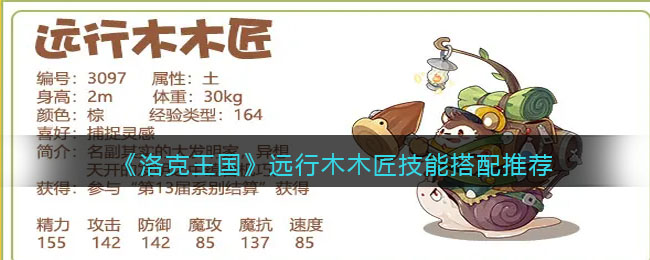Visual,您知道如何在Visual Studio 2010 中创建C 项目吗?下面,小编就为大家带来如何在Visual Studio 2010中创建C项目的教程,希望对大家有所帮助。下面就跟随小编来学习一下吧!
如何在Visual Studio 2010 中创建C 项目?有关在Visual Studio 2010 中创建C 项目的教程
第一步:首先将鼠标定位到【文件】选项上点击,在下拉选项中选择【新建】,在子选项中选择【项目】,如图。
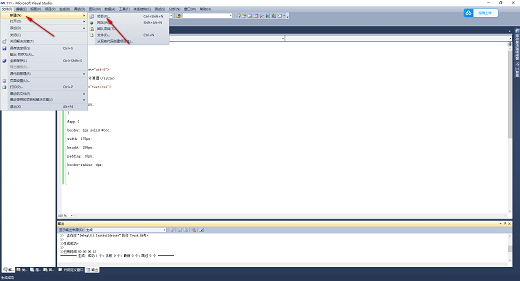
步骤2:然后会弹出创建新项目的窗口。在窗口中选择左侧的【Visual C++】,然后选择Win32,然后在右侧页面选择【Win32控制台应用程序】,如图所示。
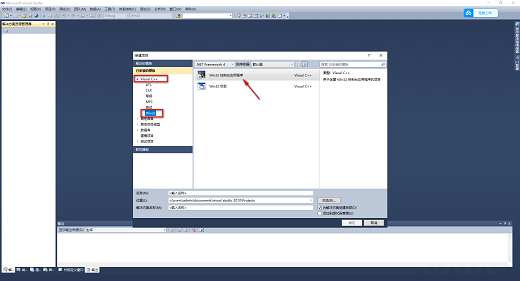
步骤3:然后在底部的名称框中输入项目的名称。您可以根据自己的需要修改项目创建的位置,然后点击确定按钮,如图所示。
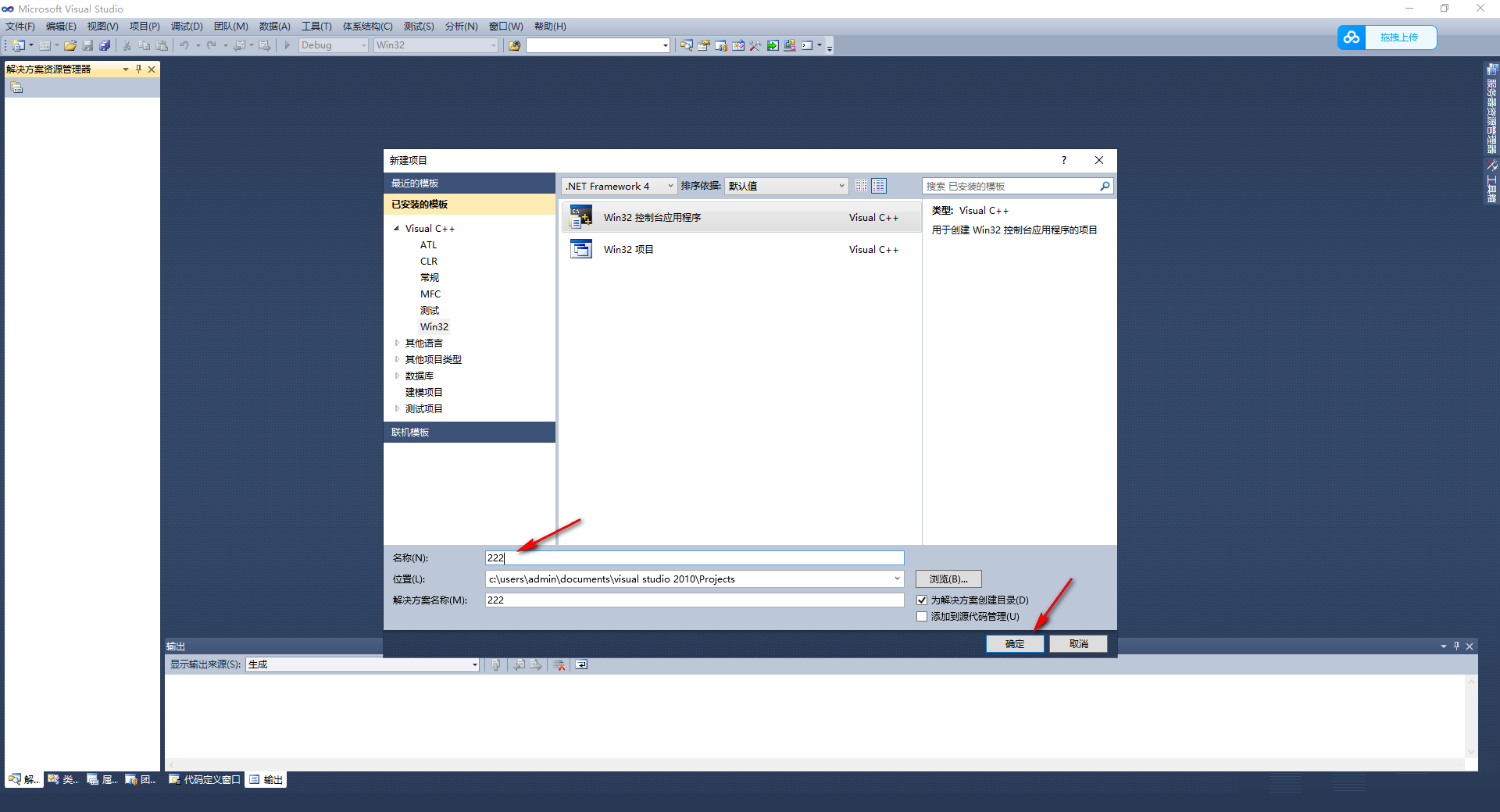
第四步:然后在弹出的页面中,我们直接点击【下一步】按钮,进入下一步操作界面,如图。
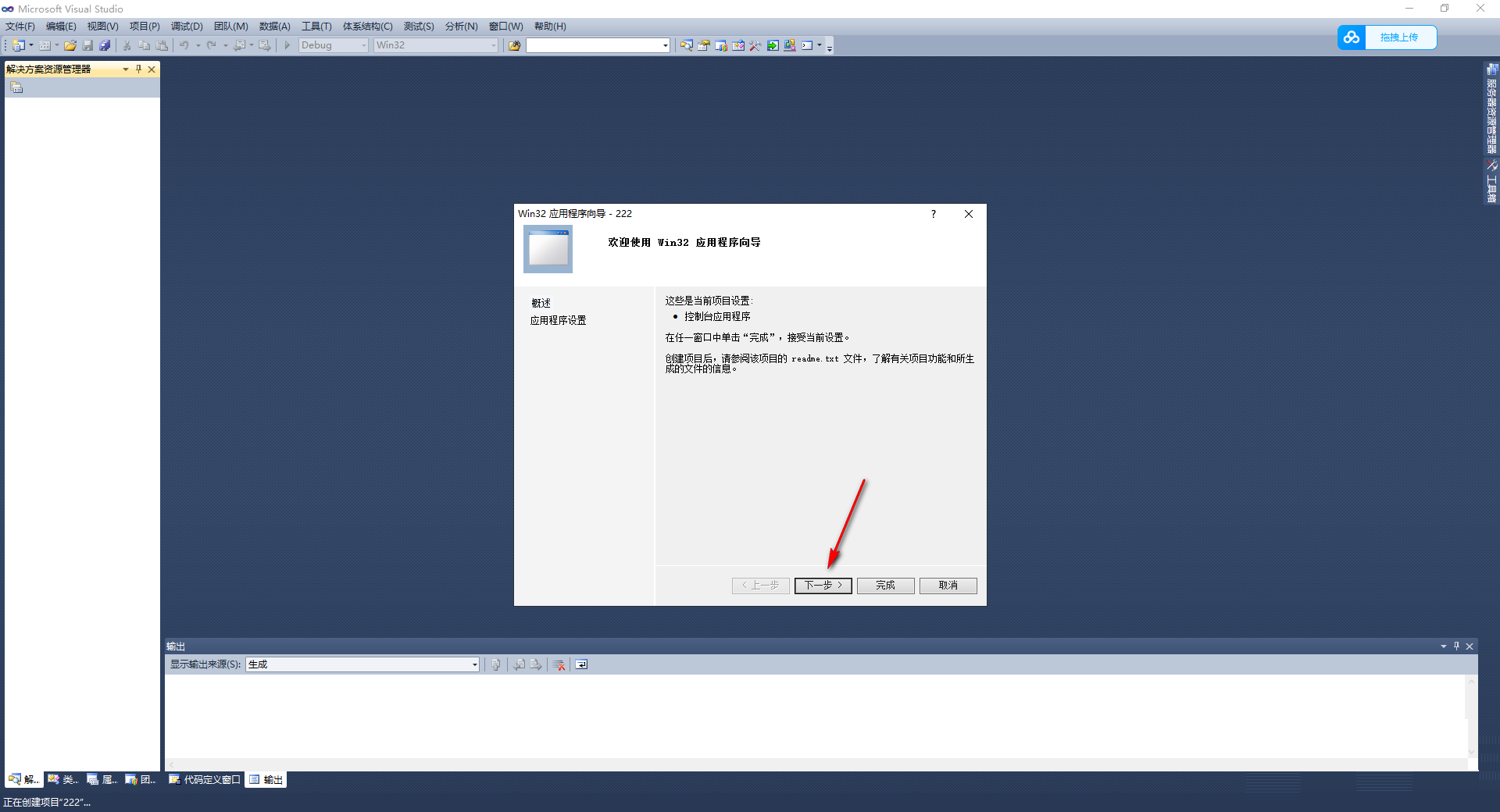
第五步:在打开的窗口中我们勾选【Control Application】,然后点击并勾选【Empty Project】,然后点击Done按钮,如图。
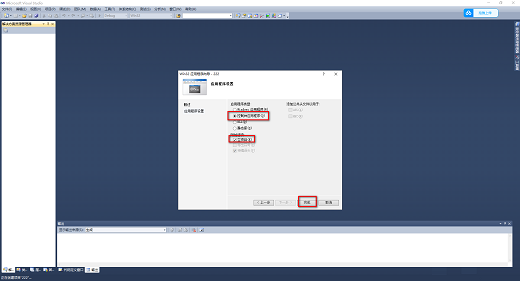
第六步:然后我们选择左侧的【源文件】,右键,在出现的选项中选择【添加】,在子选项中选择【新建项目】,如图。
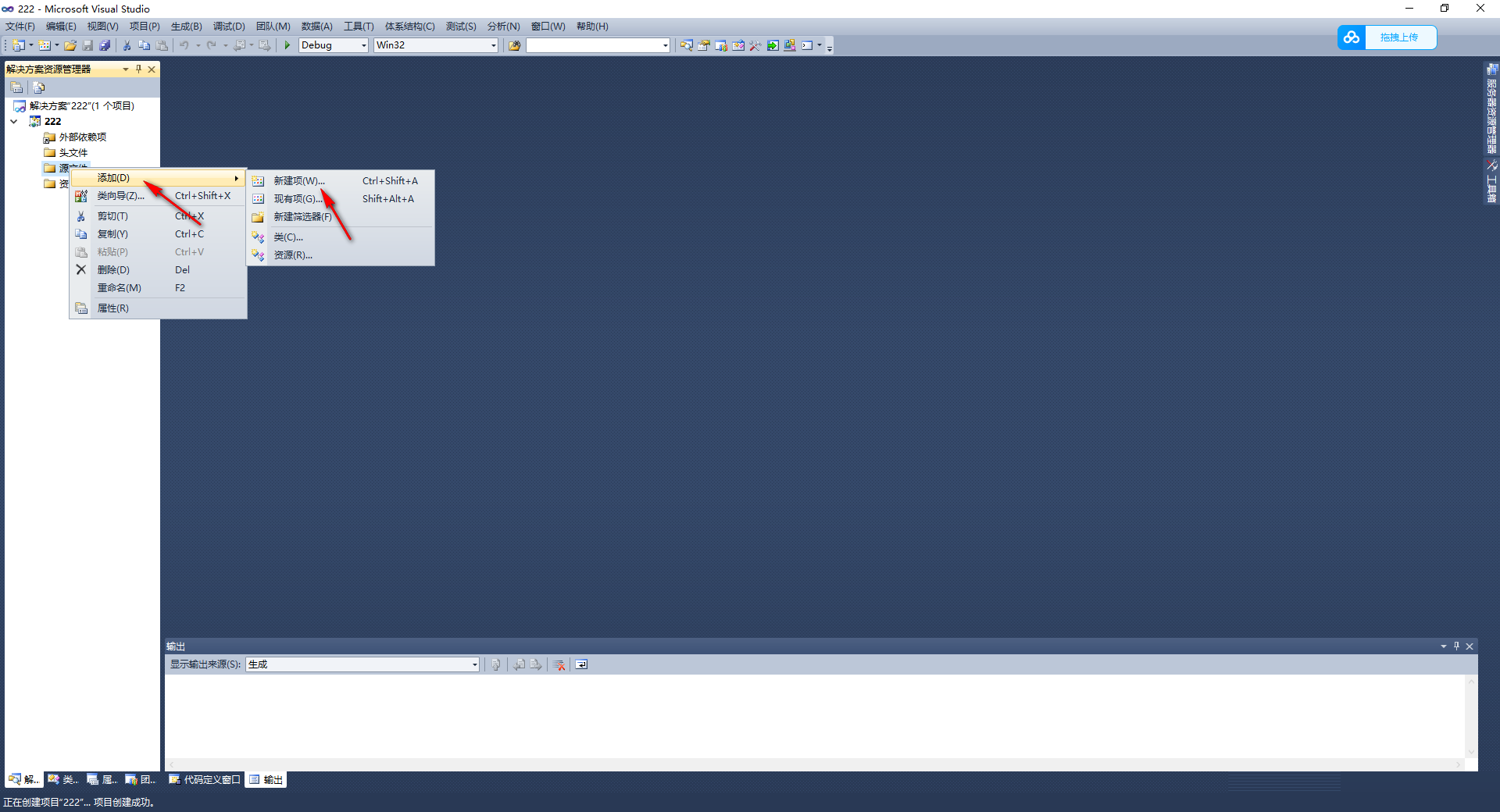
第七步:然后在打开的窗口中,我们点击左侧的【Visual C++】,然后在右侧页面选择【C++文件】,然后在名字下面的【名称】框中设置一个新的C++文件,然后点击点击【添加】按钮,如图所示。
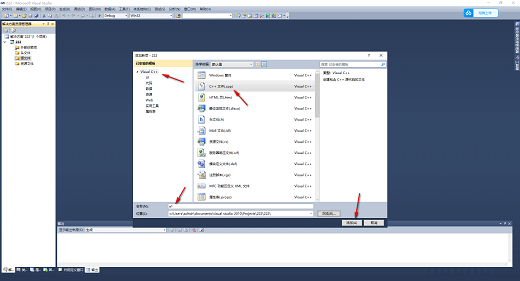
第八步:然后就可以根据自己的需要在编辑页面编写代码,然后通过快捷键Ctrl+F10运行。页面底部的框中会显示运行的代码,如图。
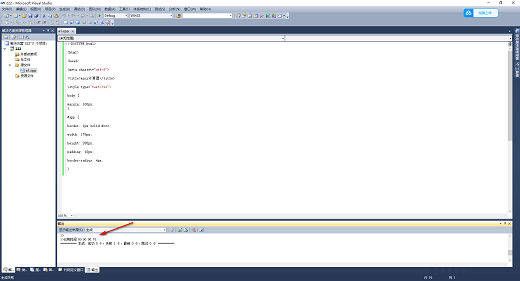
以上就是小编为大家带来的如何在Visual Studio 2010中创建C项目的全部内容了。本网站提供更多精彩教程。
Visual,以上就是本文为您收集整理的Visual最新内容,希望能帮到您!更多相关内容欢迎关注。